Command + wie nochmal?
Unsere beliebtesten Mac Hacks im Überblick
Du arbeitest wie wir mit einem Mac und willst deinen Alltag #leicht und #einfach gestalten? Wir auch! Deshalb haben wir uns bei einem unserer Innovation Fridays zum Thema Zusammenarbeit #gemeinsam mit Mac Hacks beschäftigt und die Tasten optimal kombiniert. Denn in der Kürze liegt ja bekanntlich die Würze. Ganz nach diesem Motto fassen wir hier ein paar unserer wichtigsten Kürze(l) zusammen, um deinen Alltag würziger zu gestalten.
Veröffentlicht am: 24.02.2022

Ausschneiden, Kopieren, Einfügen
Starten wir mit den Basics. Die sind es nämlich, die uns täglich zur Hilfe kommen. Elemente ausschneiden (Command + X), kopieren (Command + C), und wieder einfügen (Command + V) machen wir quasi den ganzen Tag. Diese Short-Cuts funktionieren nicht nur mit Text, sondern auch bei Grafiken, Dateien, Links und Co. Mit Command + Option + C kopierst du die Formatierung (den Stil) und mit Command + Option + V fügst du die Formatierung wieder ein. Und mit Command + Option + Shift + V fügst du den kopierten Inhalt ohne Formatierung ein.
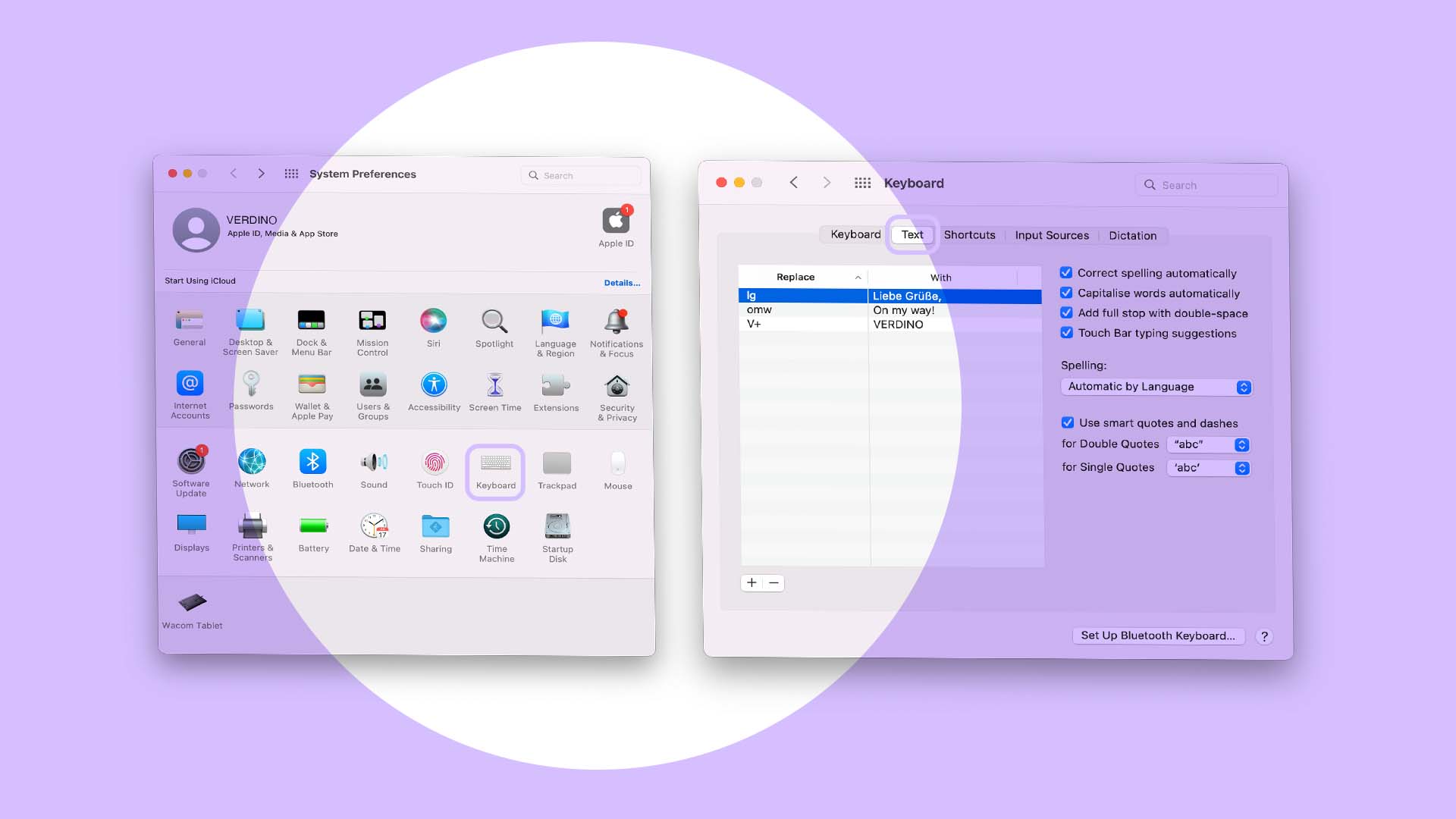
Um noch mehr Zeit zu sparen, kannst du dir auch deine eigenen Kurzbefehle erstellen. Unter Systemeinstellungen > »Tastatur« > »Kurzbefehle einstellen«. Hier kannst du unter dem Menüpunkt »Text« sogar Kürzel für häufig verwendete Texte eingeben. Unser Favorit: V+ wird immer zu VERDINO.
Wo war das noch gleich?
Oder wie komme ich da nochmal hin? Eine Situation, die wir alle kennen. Schnell eine Datei abgespeichert oder ein Programm abgelegt und schon vergessen wo genau das war. Unsere Empfehlung: die Spotlight-Suche. Mit der Tastenkombination Command + Leertaste haben wir noch jedes verschollene Meisterwerk in progress wieder entdeckt.
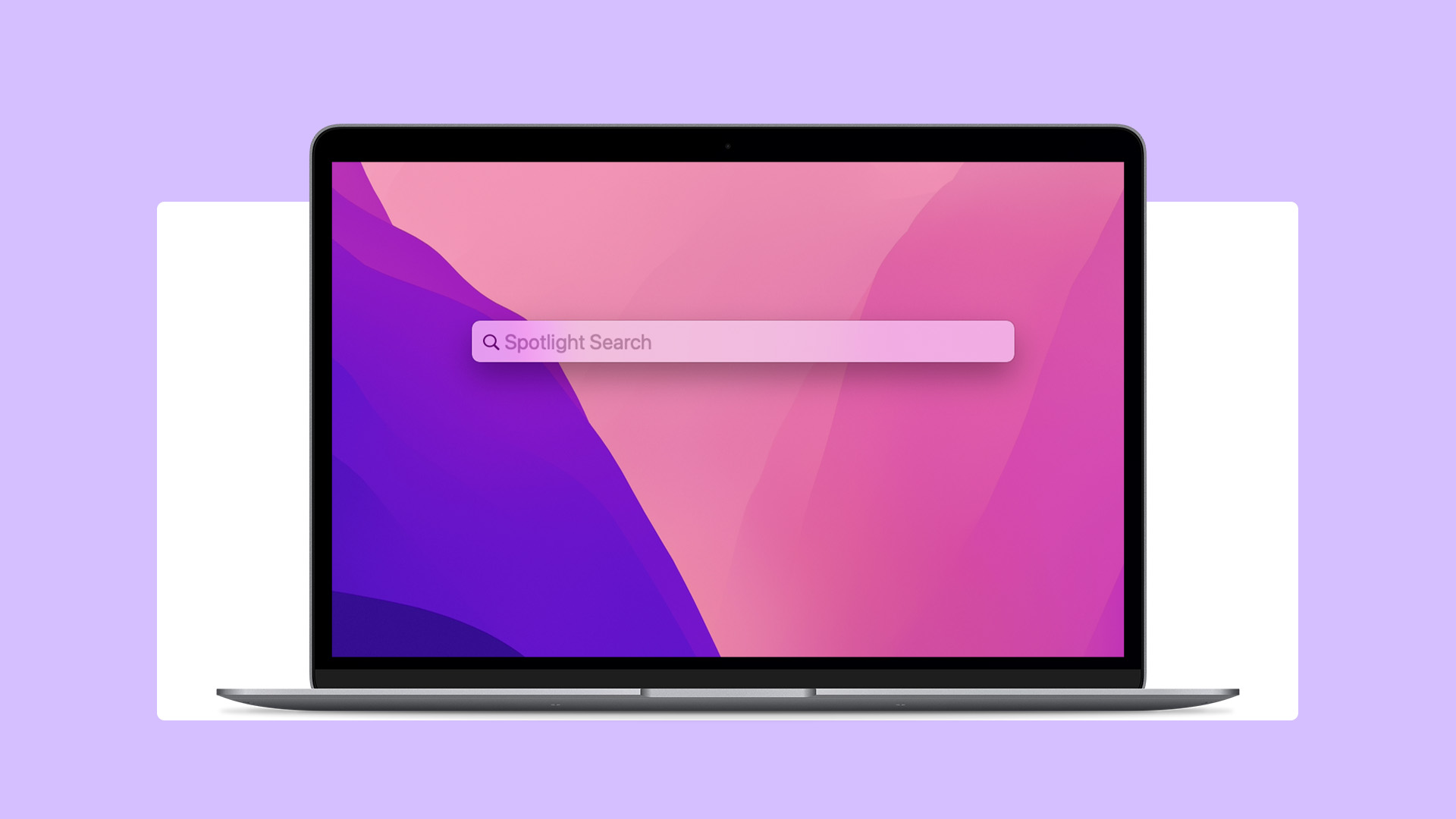

Der Zeitfresser »Formatieren«
Ist die inhaltliche Arbeit getan, fehlt nur noch das Formatieren. Doch dafür gehen oft noch Stunden drauf und die Motivation langsam flöten. Keine Sorge: Wir haben Tipps, wie das einfacher und vor allem schneller geht. Texte kannst du – ohne dabei in die Menüleiste zu scrollen – ganz einfach fett (Command + B) und kursiv (Command + I) machen oder unterstreichen (Command + U) … was wir allerdings nie machen, denn unterstrichen werden bei uns nur Links. Durch Wiederholen dieses Befehls machst du ihn übrigens wieder rückgängig.
Kleine Dinge, großer Aufwand
Es sind oft die Kleinigkeiten, die zusätzliche Arbeit bescheren. Ein Beispiel aus unserem Alltag: das Exportieren von Grafiken. Sei es aus einem Fotobearbeitungs-Programm oder von einer Stockphoto-Plattform – die Dateien brauchen einen Namen. Damit das in Zukunft zackiger geht, kannst du die Dateien gleich alle auf einmal umbenennen: Dateien auswählen, Rechtsklick + Umbenennen, Text ersetzen. So kann der Name «Stockphoto» beispielsweise durch »VERDINO« ersetzt werden.
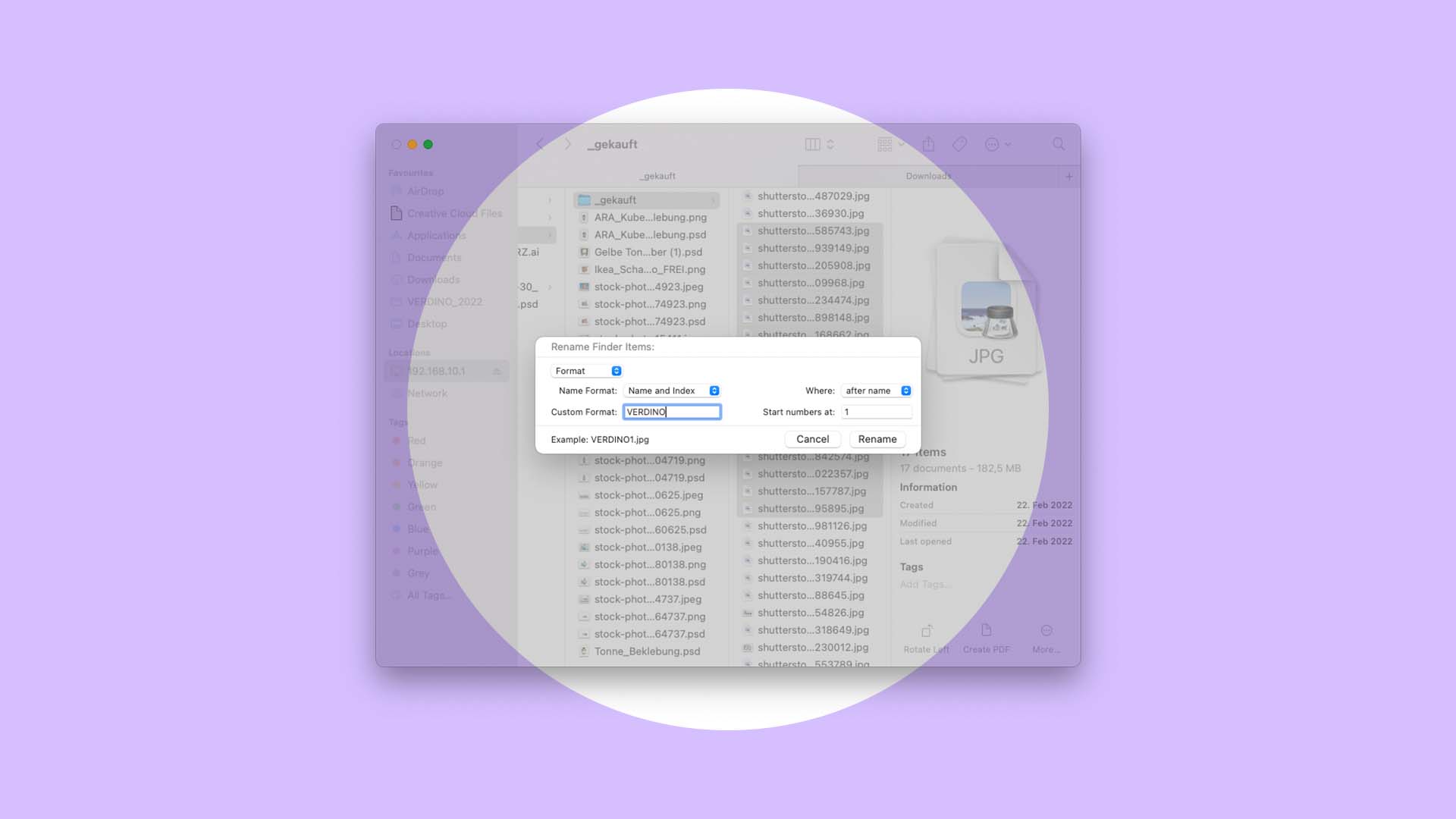
Smile up your Posting
Was wäre ein Social-Media-Post ohne Emoticons? Ein Teil unserer Arbeitsroutine besteht darin, ein passendes Emoji zu Gefühlslagen und Themen zu finden. Als Social-Media-Expert*innen wissen wir, dass es dafür keine aufwendige Online-Suche braucht, sondern wir das schnell via Tastenkombi lösen können: einfach mit Control + Command + Leertaste das Emoticon-Fenster einblenden lassen und loslegen
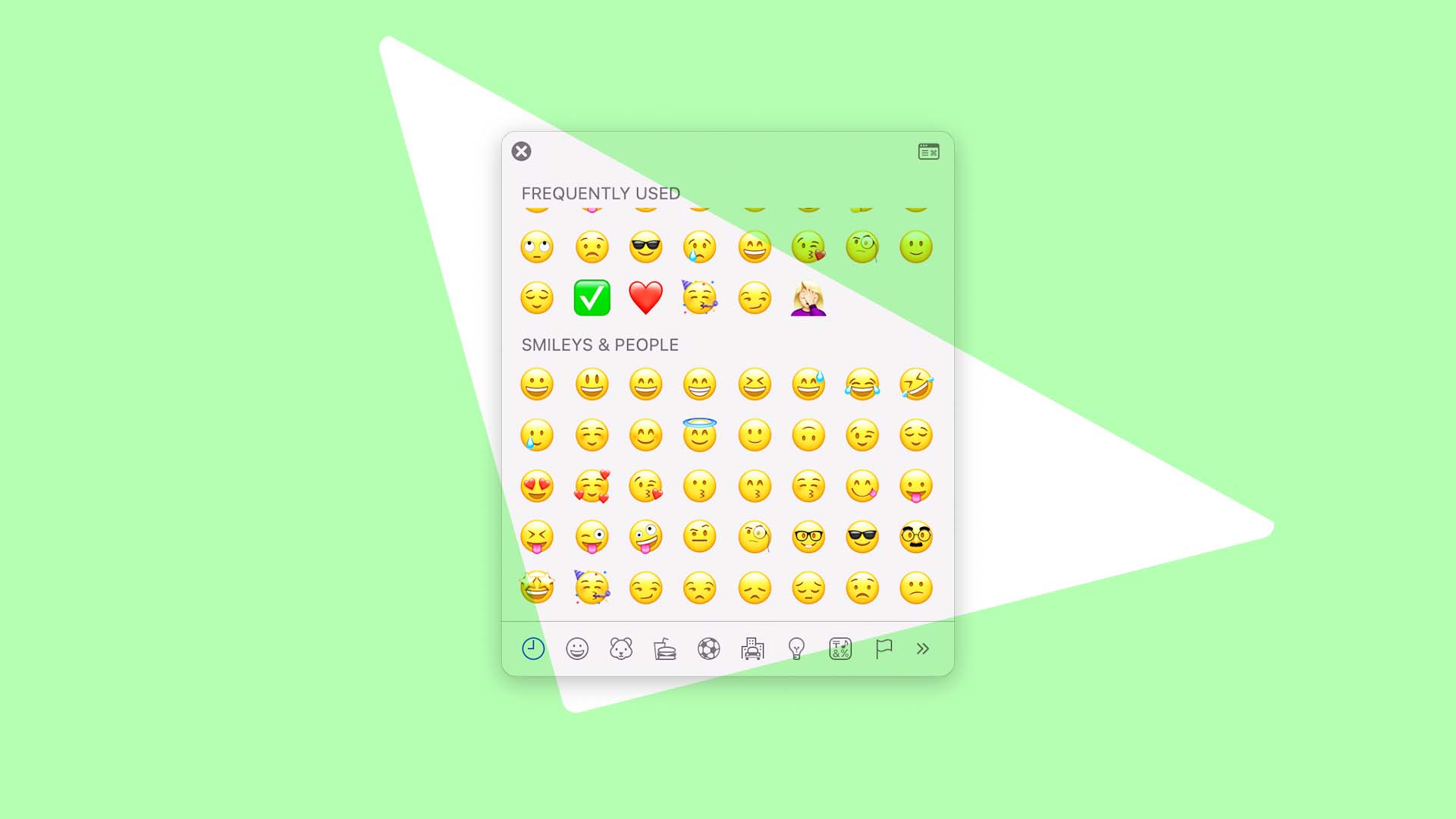
Einen haben wir noch: Löschen von vorn
Und das geht super einfach. Mit der Tastenkombination fn + Backspace kannst du ab heute auch von vorne löschen. Das kann manchmal ganz praktisch sein.
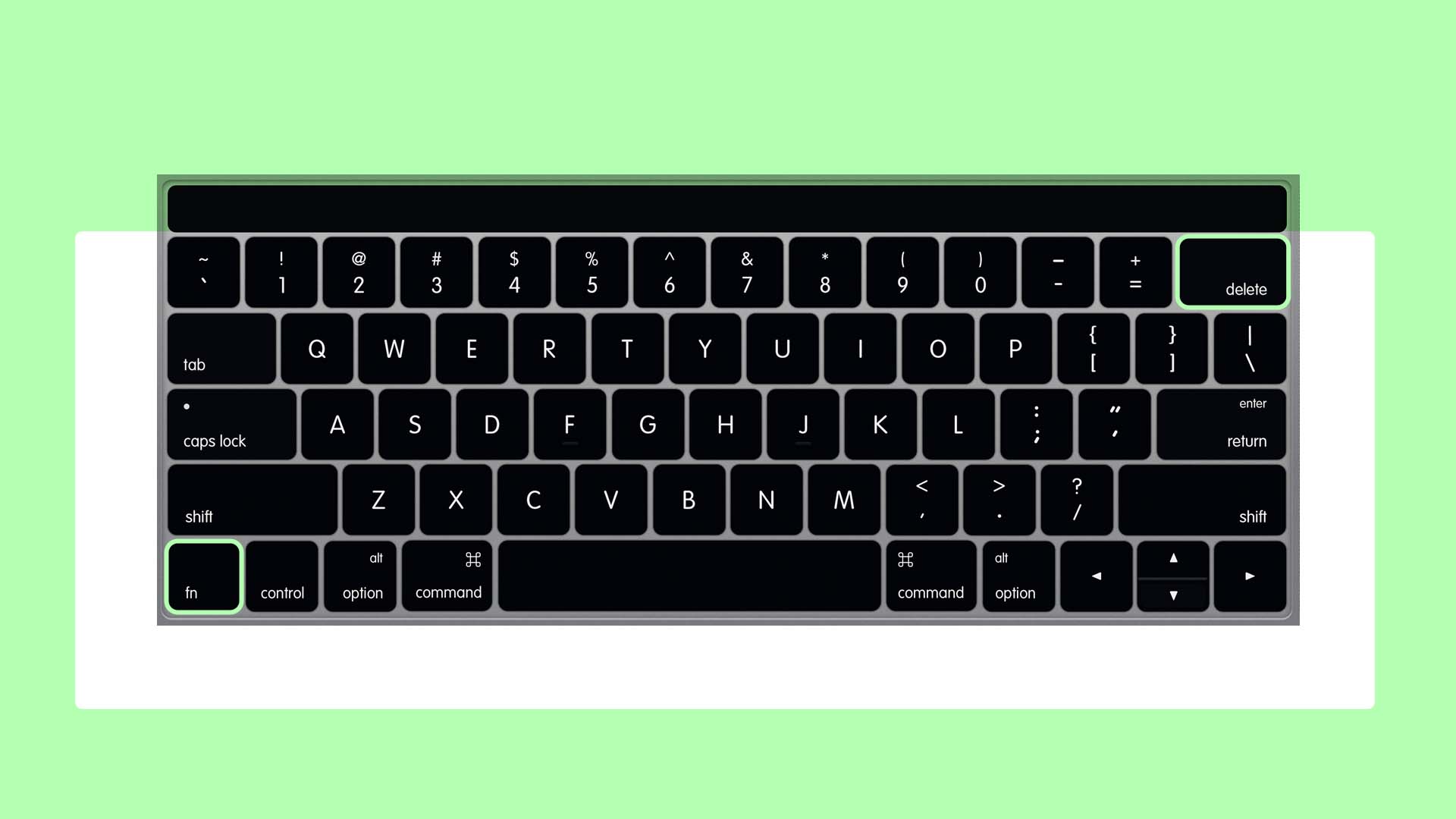
Egal, ob’s um hilfreiche Short-Cuts oder Tricks in deinen Systemeinstellungen geht, mit diesen Hacks kann das Arbeiten auf dem Mac um einiges leichter werden. Auch bei uns VERDINOs.

Wir haben noch mehr super interessante Blogartikel!